Поисковые запросы. Карта интерфейса — Справка Топвизор
Содержание
Поисковые запросы — это раздел для работы с семантическим ядром проекта. В разделе с поисковыми запросами (или ключевыми словами) можно:
- загрузить поисковые запросы из файла или из буфера обмена;
- экспортировать запросы с частотой, именем группы, позициями и другими показателями;
- использовать инструменты для работы с запросами: проверить частоту запросов, сделать кластеризацию, подобрать новые запросы для расширения ядра;
- разгруппировать запросы в интерфейсе и назначить им теги;
- вывести запросы в интерфейсе по папкам, группам или тегам и добавить колонки с разными показателями: частотой всех типов, позицией, ценой клика.
Как перейти в раздел Поисковые запросы
- перейдите в Список проектов
- нажмите на в левом меню, если вы находитесь внутри проекта;
- откройте список проектов в шапке сайта, нажмите справа от нужного проекта, а затем
Как загрузить запросы в проект
- вручную из файла или буфера обмена;
- с помощью бесплатного инструмента Магнит;
- из инструмента Анализ конкурентов.

Карта интерфейса
- Режим раздела Поисковые запросы, включенный по умолчанию.
- Включение Продвинутого режима раздела Поисковые запросы.
- Корзина.
- Импорт запросов.
- Фильтры.
- Подбор слов, Сбор поисковых подсказок, Магнит.
- Проверка частоты.
- Кластеризация по ТОП‑10, группировка по целевой и релевантной странице.
- Общее количество запросов в проекте, а также включенных и выключенных групп.
- Название проекта и область работы с папками. Нажмите на название проекта два раза, чтобы свернуть область папок.
- Действия с папками: выбор одной или нескольких папок для массовых действий; сворачивание/разворачивание всех или одной папки; поиск по папкам; добавление новой папки. Если выбрана папка, то в ней будет создана подпапка.
- Количество подпапок и групп в папке.
- Список папок и подпапок. Переключайтесь между папками, чтобы увидеть список групп в них. Наведите курсор на папку и нажмите на Корзину, чтобы удалить папку из проекта.

- Последние открытые папки. Переключайтесь между папками, чтобы увидеть список групп в них. Наведите курсор на активную папку и нажмите на крестик, чтобы удалить папку из этого меню.
- Отображение всех групп без учета папок.
- Действия с группами: выбор одной или нескольких групп для массовых действий; фильтр по тому, включена группа или нет; сортировка групп по алфавиту; поиск по группам.
- Различные параметры групп: количество запросов, суммарная частота запросов, Видимость. Нажмите на стрелочки справа от названия параметра, чтобы сортировать группы.
- Добавление дополнительных параметров в список с группами.
- Список групп. Переключайтесь между группами, чтобы увидеть список запросов в них. Нажмите на кружок слева от названия группы, чтобы включить или выключить ее. Выключенные группы не отображаются в разделе Проверка позиций.
- Последние открытые группы. Переключайтесь между группами, чтобы увидеть список запросов в них. Наведите курсор на активную группу и нажмите на крестик, чтобы удалить группу из этого меню.

- Отображение всех групп без учета папок и групп.
- Действия с запросами: выбор одного или нескольких запросов для массовых действий; сортировка запросов по алфавиту; включение фильтров: поиска по запросам и другим столбцам. Если выбрана группа — добавление запросов в проект по одному или списком.
- Фильтр запросов определенной папки. Наберите название папки или поставьте флажок Автовыбор и выберите нужную папку в меню папок.
- Различные параметры запросов: частота, целевая и релевантная страница, позиция и др. Читайте подробнее о том, как пользоваться фильтрами и регулярными выражениями →
- Добавление дополнительных параметров в список с запросами.
- Фильтр по тегам.
- Список запросов. Если выбраны все запросы, то под запросов будут отображаться его группа и папка. Нажмите на группу, чтобы ее открыть.
- Изменение теги или целевого URL запроса.
Как изменить ширину колонок
- Перейдите в раздел Поисковые запросы.

- Включите Продвинутый режим.
- Чтобы изменить ширину области с папками и группами, наведите курсор на область между папками/группами и запросами и измените ширину областей.
- Чтобы изменить ширину колонок в области с запросами, наведите курсор на разделитель между названиями столбцов и измените ширину колонки.
Поисковые запросы — Справка Топвизор — Справка Топвизор
Графики
Сводные данные
Трафик — суммарный трафик по уникальным запросам отчета.
Позиция — Средняя позиция сайта по уникальным запросам отчета. Считается как среднее арифметическое (сумма позиций, деленная на их количество).
Частота — суммарная частота по уникальным запросам отчета.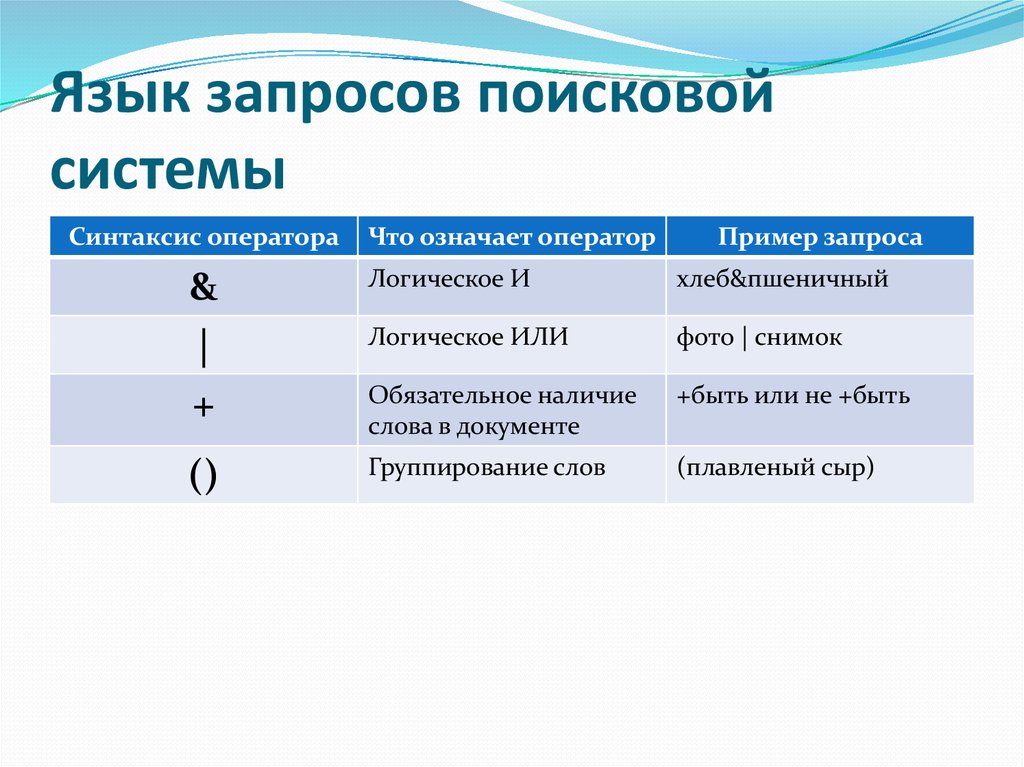 В Яндексе используется «[!Частота]».
В Яндексе используется «[!Частота]».
Видимость — средняя Видимость сайта. Читать подробнее о Видимости
Другие графики
Облако запросов — 30 запросов одного из Топов, отсортированных по длине URL. Чем больше размер запроса, тем больше его частота.
Топ — запросы из этого и предыдущих отчетов, распределенные по Топам в зависимости от позиции сайта.
Поисковые запросы — количество запросов, по которым сайт был найден в Топ-50, из этого и предыдущих отчетов.
Средняя позиция — Средняя позиция сайта по уникальным запросам отчета. Считается как среднее арифметическое (сумма позиций, деленная на их количество).
Показов — суммарная частота по уникальным запросам из этого и предыдущих отчетов. В Яндексе используется «[!Частота]».
Трафик — суммарный трафик по уникальным запросам из этого и предыдущих отчетов. Трафик считается как произведение частоты (тип «[!]» в Яндексе) и вероятности клика (зависит от позиции сайта).
Прогнозируемый трафик — суммарный прогнозируемый трафик по уникальным запросам отчета. Прогноз трафика рассчитывается как произведение частоты (тип «[!]» в Яндексе) за предыдущий год и позиции сайта за последний месяц.
Стоимость — суммарная стоимость уникальных запросов из этого и предыдущих отчетов. Стоимость рассчитывается как произведение трафика и цены клика.
Сводка
Нажмите на любой сегмент, чтобы применить фильтр. Зажмите Ctrl / Cmd и выберите нужные сегменты, чтобы выбрать несколько сегментов одновременно.
Динамика
Включает в себя запросы, позиции сайта по которым выросли , не изменились и упали по сравнению с предыдущим отчетом.
Распределение по Топам
Включает в себя запросы, распределенные по Топам в зависимости от позиции в текущем отчете.
Вошли/вышли из отчета
Включает в себя запросы, которые вошли и вышли из отчета. У запросов, которые вышли из отчета, отображается позиция за предыдущий период для понимания того, на какой позиции запрос был ранее.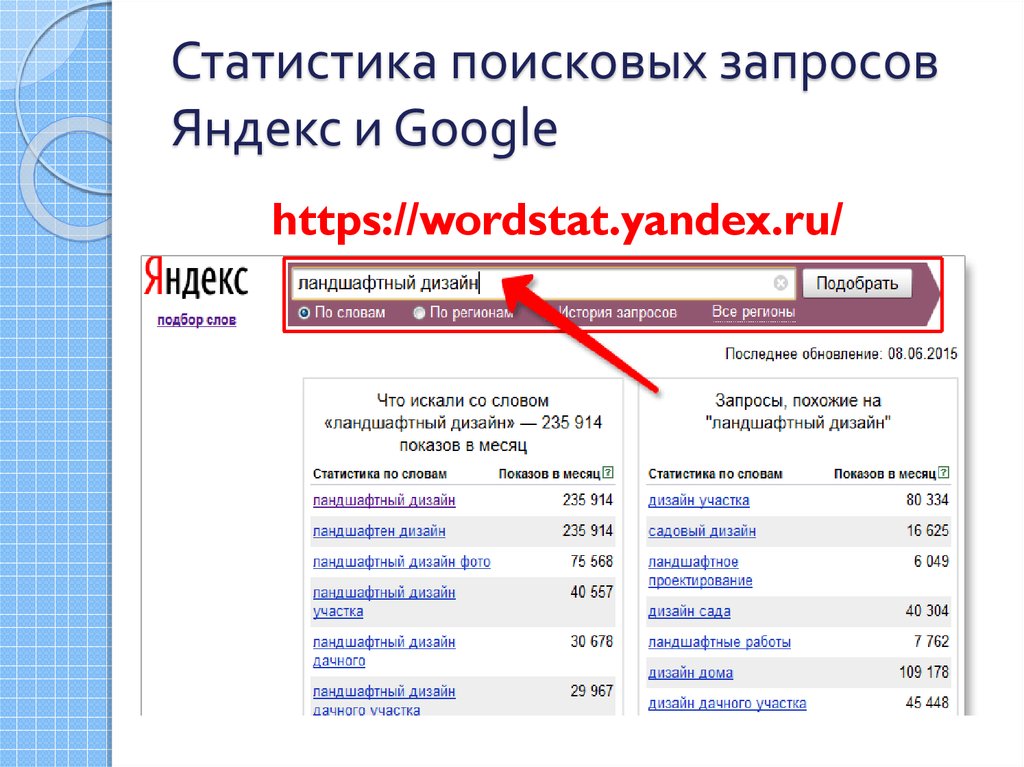
Параметры отчета
Поисковый запрос — запрос, по которому сайт был найден в Топ-50. Запросы берутся из нашей базы. Какие запросы попадают в нашу базу
URL — страница сайта, которая ранжируется в поисковой системе по запросу.
Элементы — дополнительные блоки, которые присутствуют в выдаче по запросу.
Частота — прогноз показов по запросу. Соответствует поисковой системе и региону, по которым построен отчет. В Яндексе отображается «[!Частота]».
Цена клика — показатель, аналогичный Цене клика в разделе Поисковые запросы. Читать подробнее о Цене клика
Результатов — сколько документов отображается в поисковой системе по запросу.
Трафик — произведение частоты (тип «[!]» в Яндексе) и вероятности клика (зависит от позиции сайта). Это прогноз, а не фактическое значение. На него стоит ориентироваться при сравнении запросов между собой.
Стоимость — произведение трафика и цены клика. Это потенциальная стоимость рекламы по такому запросу с такой вероятностью трафика.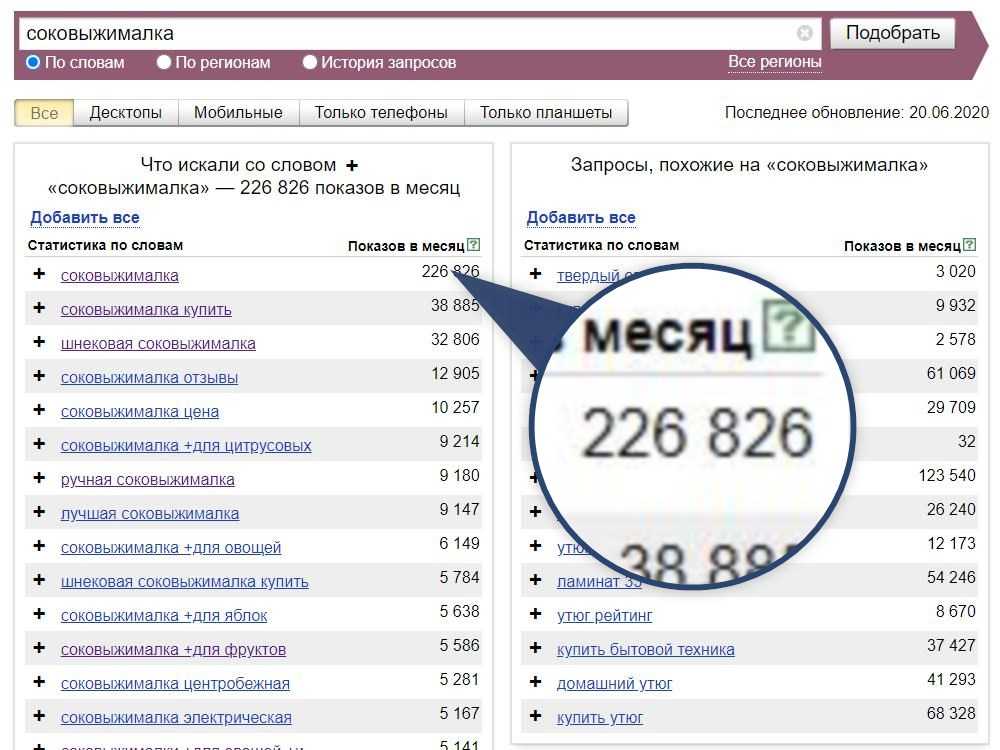
Рекламная выдача
Сводные данные
Показов — суммарная частота по уникальным запросам отчета. В Яндексе используется «[!Частота]».
Стоимость — суммарная стоимость уникальных запросов отчета. Стоимость рассчитывается как произведение трафика и цены клика.
Количество — уникальные запросы отчета.
Остальные показатели соответствуют отчету в SERP-выдаче.
Полезные ссылки
- Отчет по Домену или URL
- Структура сайта
- Подбор конкурентов
3 способа использования данных поисковых запросов из Google Search Console
В моей последней колонке я рассказал, как вы можете использовать Google Search Console, чтобы узнать о состоянии вашего веб-сайта.
В Search Console есть еще один полезный отчет под названием Search Analytics, который дает вам представление о том, как ваш веб-сайт работает в обычных (неоплачиваемых) результатах поиска Google, а именно, он показывает некоторые поисковые запросы, которые люди использовали, чтобы перейти на Ваш сайт.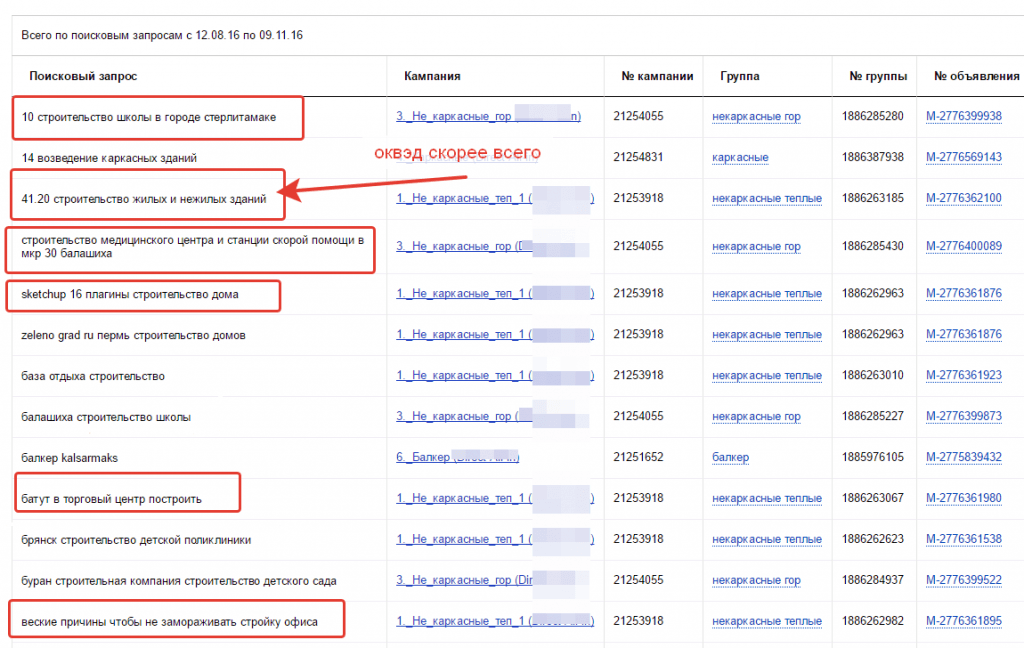
В этой колонке я объясню, как читать отчет. Я также поделюсь несколькими простыми стратегиями того, как владельцы малого бизнеса могут использовать его для улучшения бесплатных результатов поиска Google и маркетинга веб-сайта в целом.
Как читать отчет Search Analytics
Чтобы получить доступ к отчету, войдите в консоль поиска и нажмите «Поисковый трафик» в левой панели навигации. Search Analytics — это первый отчет, указанный в этом пункте меню. Если вы не можете получить доступ к Search Console, возможно, вам нужно сначала подтвердить свой веб-сайт.
Отчет Search Analytics позволяет просматривать данные поиска с разных точек зрения. Как вы можете видеть на рисунке 1, вы можете фильтровать по запросам, страницам, странам, устройствам и типу поиска (Интернет, изображение или видео). Внутри каждого из них вы можете фильтровать более детально: например, нажмите переключатель «Устройства», и вы можете фильтровать по рабочему столу, мобильному телефону или планшету.
Рисунок 1: Фильтры отчетов Search Analytics
Вы также можете настроить диапазон дат. В отличие от Google Analytics, который архивирует данные за годы, Search Console показывает данные поисковых запросов только за последние 90 дней.
В верхней части отчета вы можете отметить четыре поля: Клики, Показы, CTR и Позиция. После того, как вы отметите их, данные появятся в строках ниже. (Фигура 2).
Рисунок 2. Отчет Search Analytics, показывающий количество кликов, показов и многое другое.
Данные Search Console отличаются от того, что вы видите в Google Analytics, и если вы новый пользователь, это может немного сбить с толку, так как термины не совпадают. В Google Analytics, например, посещения веб-сайта называются «сеансами» — и у одного человека может быть несколько сеансов.
Аналитика также показывает данные о сеансах по каналам, что означает источник искателя: обычный (неоплачиваемый поиск, включая ресурсы, не принадлежащие Google), платный, рефералы, прямой и социальный.
Search Console, с другой стороны, предоставляет данные о кликах, которые относятся только к людям, которые перешли из поисковой системы Google на ваш сайт.
Что мне нравится в Search Console, так это то, что она позволяет вам видеть фактические поисковые запросы, которые люди использовали при переходе на веб-сайт. Однако, прежде чем вы будете слишком взволнованы, вы должны отметить, что Google дает вам лишь небольшой процент этих запросов, и то, как он представляет эти данные, может поначалу немного сбивать с толку.
Если вы используете AdWords, термины «Клики», «Показы», «CTR» и «Позиция» должны показаться вам знакомыми, но если нет, вот что они означают:
Клики
Это количество переходов на ваш веб-сайт. за поисковый запрос. Внимание! Google не предоставляет данные поискового запроса для каждого клика на ваш сайт за выбранный период времени.
На рисунке 2 (выше) видно, что за последние 28 дней на этот конкретный веб-сайт было совершено 177 кликов. Однако фактические данные поискового запроса показывают только 49из этих кликов (т. е. 28%).
Однако фактические данные поискового запроса показывают только 49из этих кликов (т. е. 28%).
Показы
Это число раз, когда ваш веб-сайт появлялся в результатах поиска Google по различным запросам. На рисунке 2 (выше) вы можете видеть, что Search Console показывает 12 061 показ. Внимание! Google подсчитывает показы каждый раз, когда ваш веб-сайт (включая изображения) появляется в результатах поиска, даже если ваше объявление находится на странице 8 (где его никто не видит).
Google также подсчитывает показы по поисковым запросам, которые могут не иметь отношения к вашему бизнесу. Например, если на вашем веб-сайте перечислены имена клиентов, страница со списком клиентов может отображаться в результатах поиска для одной из перечисленных компаний. Google считает это показом.
В отчете Search Analytics Google отслеживает показы для сотен поисковых запросов, независимо от того, привели они к кликам или нет. Для отчета на рисунке 2 Google предоставил данные о показах для 500 запросов, но Google предоставит больше. Количество предоставляемых данных о показах обычно зависит от того, сколько трафика вы получаете.
Количество предоставляемых данных о показах обычно зависит от того, сколько трафика вы получаете.
CTR
CTR означает рейтинг кликов. Чтобы рассчитать CTR, возьмите количество показов и разделите его на количество кликов.
Для отчета на рис. 2 CTR составляет 1,47%, что на первый взгляд может показаться немного обескураживающим. Но, поскольку мы уже знаем, что данные о показах включают в себя сотни поисковых запросов (многие из которых могут быть нерелевантными), вам придется самостоятельно подсчитать числовые значения, чтобы определить CTR для фактических запросов, отображаемых в отчете.
Для этого можно загрузить отчет «Запросы» в Excel или Таблицы — см. рис. 3 (ниже). Примечание. Я создал суммы для столбцов «Клики» и «Показы» для 16 запросов, по которым были клики, и это все данные, предоставленные Google. Таким образом, 16 запросов привели к 49клики и 1464 показа: 49/1464 = CTR 3%.
Помните, что 49 кликов представляют собой 28% от общего числа 177 кликов, поэтому 3% CTR — это просто представление о возможной эффективности вашего веб-сайта. Рис. 3. Данные Search Analytics в Excel Как правило, Google показывает 10 обычных списков на странице, и эти списки включают «Покупки», изображения, видео, блоки ответов и пакеты карт — и не включают до четырех списков AdWords вверху (а иногда и внизу) поисковой выдачи.
Рис. 3. Данные Search Analytics в Excel Как правило, Google показывает 10 обычных списков на странице, и эти списки включают «Покупки», изображения, видео, блоки ответов и пакеты карт — и не включают до четырех списков AdWords вверху (а иногда и внизу) поисковой выдачи.
A Позиция 9.4 означает страницу 1; Позиция 17 означает страницу 2.
Теперь, когда вы знаете, как читать отчет Search Analytics, вы можете использовать данные, чтобы улучшить свои усилия по поисковой оптимизации и контент-маркетингу. Поскольку отчет позволяет вам фильтровать данные любым количеством различных способов, я перечислил несколько простых стратегий того, как вы можете его использовать.
Стратегия № 1. Анализируйте данные поисковых запросов один раз в квартал
Хотя Google не предоставляет вам 100 процентов данных запросов вашего веб-сайта, отчет о поисковых запросах по-прежнему является золотой жилой информации — если вы потратите время на просеивание через это.
Наше агентство, Huff Industrial Marketing, занимается полным отчетом для клиентов каждый квартал. Мы удаляем нерелевантные запросы, выделяем релевантные запросы, а затем группируем их по темам: например, по отдельным товарам и услугам.
Мы удаляем нерелевантные запросы, выделяем релевантные запросы, а затем группируем их по темам: например, по отдельным товарам и услугам.
Используя эту информацию, мы затем делаем несколько разных вещей, в зависимости от клиента.
Например, вы можете использовать информацию поискового запроса, чтобы определить, какие типы страниц с контентом нужно создать, которые могут отсутствовать на вашем веб-сайте. Для наших клиентов-производителей этот контент включает в себя часто задаваемые вопросы, технические советы, примечания к приложениям, тематические исследования, ресурсы, часто задаваемые вопросы, дополнения к глоссарию, сообщения в блогах и так далее.
СОВЕТ: Чтобы упростить обработку данных, загрузите их в Excel или Таблицы (найдите кнопку «Загрузить» внизу отчета — рис. 4). Чтобы избежать перегрузки, стоит удалить нерелевантные запросы, прежде чем приступать к углубленному анализу.
Вы также можете отфильтровать данные запроса по ключевому слову, не загружая полный отчет: щелкните переключатель «Запрос», затем введите ключевое слово.
Рис. 4. Кнопка загрузки отчета Search Analytics
Стратегия № 2. Повышение SEO/CTR
После того, как вы загрузили данные запроса, вы можете просмотреть их, чтобы определить, какие запросы имели относительно высокий CTR, а какие — низкий, и почему.
Возможно, поисковый запрос очень специфичен и поэтому имеет мало показов, но высокий CTR.
Или поисковый запрос может быть более общим по своей природе, поэтому он имеет большое количество показов и низкий CTR, что может означать, что запрос является конкурентоспособным, вашей странице требуется SEO-проработка (или и то, и другое), или множество других факторов.
Нам нравится выполнять поиск по более важным запросам, чтобы увидеть, как список клиентских веб-сайтов отображается в поисковой выдаче Google. Что мы ищем:
- Как читается объявление?
- Есть опечатки в тегах title/meta description? Нужна ли им доработка?
- Какие еще объявления появляются на странице?
- Появляются ли у клиента другие элементы, например изображения? (Вы также можете отфильтровать отчет Search Analytics, чтобы получить данные о результатах поиска изображений.
 )
)
Что мы действительно пытаемся определить, так это то, подходит ли поисковый запрос для клиента, потому что, какой бы умной ни была поисковая система Google в наши дни, она не обязательно думает так же, как мы или наши клиенты, когда приходит к своим продуктам и услугам. Это также означает, что мы более эффективны в отношении задач SEO, что важно, когда бюджет ограничен.
Когда вы анализируете поисковую выдачу, обратите внимание на списки на странице:
- Что, по мнению Google, является намерением искателя на основе информации, которую вы видите?
- Если ваше объявление отображается в определенной поисковой выдаче, является ли оно правильным?
- Поставьте себя на место своих потенциальных клиентов: как только они попадут в поисковую выдачу, будут ли они смотреть на первые несколько списков и думать: «Я не в том месте», а затем уточнять свой поиск?
Совет: При таком анализе ключевого слова/SERP используйте Search Incognito, чтобы Google не использовал вашу собственную историю поиска при отображении результатов.
Стратегия № 3. Определение поисковых запросов для определенных страниц
В верхней части отчета Search Analytics щелкните переключатель Страницы. Это вызывает отчет, который показывает данные по целевой странице. Нажмите на одну из страниц, перечисленных в данных строк. Это открывает новый вид, на котором ничего нет. Затем щелкните Запросы (рис. 5).
Рисунок 5: Аналитика поиска — запросы, отфильтрованные по странице
Теперь у вас есть отфильтрованные данные запроса для этой конкретной страницы. Для страницы, которую я выбрал на рис. 5, я вижу 60 поисковых запросов.
Опять же, вы можете загрузить эти данные запроса в Excel или Таблицы, чтобы увидеть, относятся ли запросы к содержимому страницы — или вы получаете слишком много нерелевантных запросов (что может указывать на то, что вы ориентируетесь на неправильные ключевые слова) . Или вы можете просеять данные, чтобы определить, показывают ли данные запроса, что вам нужно создать новую страницу для захвата дополнительных поисков.
Или вы можете просеять данные, чтобы определить, показывают ли данные запроса, что вам нужно создать новую страницу для захвата дополнительных поисков.
Кроме того, если вы владелец малого бизнеса и управляете собственной кампанией AdWords, вы можете использовать эти данные для повышения CTR кампании. Когда вы сортируете данные запроса по темам, как я предложил в стратегии № 1, вы в основном создаете свои группы объявлений со связанными ключевыми словами.
Для мелких производителей и их иногда эзотерических ключевых слов с низким объемом поиска эти данные являются спасением, потому что они очень релевантны и основаны на вашем веб-сайте и его содержании, что помогает избежать некоторых проб и ошибок.
В заключение
Хотя Google не передает 100% данных запросов в Search Console, данные, которые вы получаете, весьма полезны. Просто для его использования требуется некоторое время и вдумчивый анализ.
Я перечислил три вещи, которые вы можете делать с данными, но в зависимости от вашего бизнеса и целей поискового маркетинга, вашего веб-сайта и трафика, который он генерирует, вы можете делать намного больше. Например, я не рассматривал поиск изображений или мобильные устройства. Для начала задайте себе несколько вопросов, на которые вы хотите получить ответы, а затем поэкспериментируйте с отчетом, чтобы увидеть данные по-разному.
Например, я не рассматривал поиск изображений или мобильные устройства. Для начала задайте себе несколько вопросов, на которые вы хотите получить ответы, а затем поэкспериментируйте с отчетом, чтобы увидеть данные по-разному.
Мнения, выраженные в этой статье, принадлежат приглашенному автору, а не обязательно Search Engine Land. Штатные авторы перечислены здесь.
Добавьте Search Engine Land в свою ленту новостей Google.
Истории по теме
Новинки в Search Engine Land
Об авторе
Ключевые слова сайта Checker Tool Online
Найдите самые популярные ключевые слова любого веб-сайта!
Самые популярные поисковые запросы ETTVI
Найдите ключевые слова, которые позволяют вашему веб-сайту появляться в поисковой выдаче с помощью самых популярных поисковых запросов ETTVI
Проверка. Он отслеживает самые популярные поисковые запросы и выделяет процент поиска по каждому из них.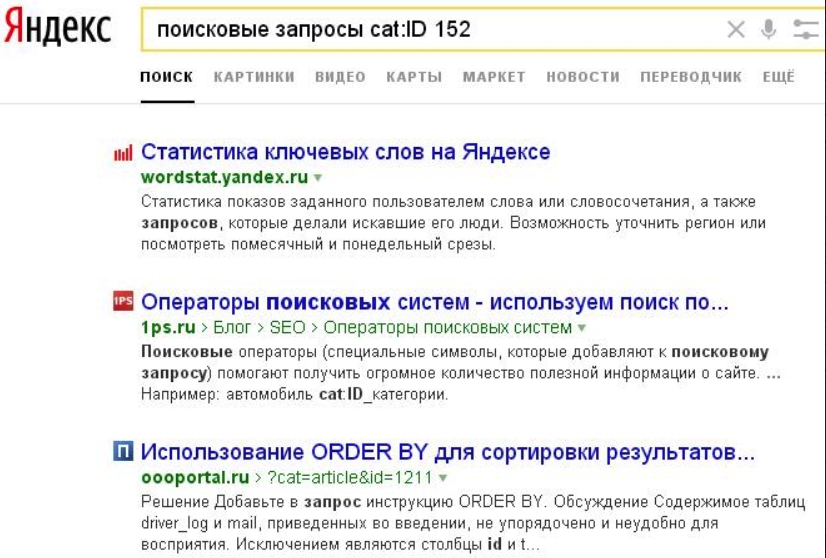 запрос, который привлекает органический трафик на ваш сайт.
запрос, который привлекает органический трафик на ваш сайт.
Средство проверки популярных поисковых запросов ETTVI предоставляет полезную информацию о верхних позициях ключевые слова сайта, которые помогают веб-мастерам проводить быстрый конкурентный анализ. Отслеживайте ключевые слова с самым высоким рейтингом на любом веб-сайте с помощью этого продвинутого инструмента SEO. Укажите доменное имя, чтобы узнать ключевые слова, по которым ранжируется соответствующий веб-сайт. поисковая система.
Попробуйте программу ETTVI Top Search Queries Checker, чтобы найти все популярные поисковые запросы, которые бесплатный источник органического трафика вашего сайта.
Как использовать лучший инструмент поисковых запросов ETTVI?
Выполните следующие действия, чтобы проверить популярные поисковые запросы для вашего веб-сайта:
ШАГ 1 — Введите URL-адрес:
Введите URL-адрес вашего веб-сайта в строке поиска.
ШАГ 2. Запустите инструмент:
Нажмите «Поиск», чтобы запустить инструмент «Популярные поисковые запросы» ETTVI.
ШАГ 3. Проверка результатов
После запуска инструмента отобразятся результаты. Вы можете увидеть, какие ключевые слова используется для поиска вашего веб-сайта вместе с процентом поиска.
Начните делать свой контент более ориентированным на эти ключевые слова, чтобы получить больше трафика.
Почему вам следует использовать лучший инструмент поисковых запросов ETTVI?
Инструмент поисковых запросов ETTVI поможет вам найти самые популярные пользовательские запросы или наиболее популярные ключевые слова на
Веб-сайт. Вы можете найти эти запросы на своем веб-сайте или у ваших конкурентов, используя
наш инструмент поисковых запросов. Вы можете работать над этими ключевыми словами, чтобы генерировать больше трафика, чтобы сделать
ваш контент больше ориентирован на них.
Лучший инструмент поисковых запросов ETTVI анализирует объем трафика, поступающего на ваш сайт, чтобы определить наиболее часто используемые поисковые термины, которые пользователи вводят в поиск бар двигателя. Этот инструмент имеет множество функций, предназначенных для улучшения взаимодействия с пользователем. и предоставить вам быстрый результат.
Бесплатный доступ
Лучший инструмент поисковых запросов ETTVI — это бесплатный инструмент для SEO-специалистов и веб-мастеров. Использовать это анализировать бесчисленное количество конкурентов и находить их ключевые слова для поиска, не имея необходимость тратить любые деньги.
Простота в использовании
Главный инструмент поисковых запросов ETTVI очень прост в использовании. Просто введите URL-адрес веб-сайта в
панель поиска и запустите инструмент. Всего за несколько секунд у вас будет топ поиска
ключевые слова сайта.
Всего за несколько секунд у вас будет топ поиска
ключевые слова сайта.
Служба поддержки
Могут быть случаи, когда инструмент не работает должным образом и возникает ошибка появляются в результатах. В случае возникновения каких-либо проблем с инструментом ETTVI, пожалуйста, свяжитесь с наш персонал поддержки клиентов быстро, и мы решим это, как только сможем.
Зачем нам нужен лучший инструмент для поисковых запросов?
Что такое поисковые запросы?
Поисковый запрос представляет собой серию символов, введенных в поисковую систему с использованием различных
комбинации ключевых слов. Будет отображен список результатов (известный как SERP), который
содержит различную информацию, которая может быть использована для помощи в поиске соответствующих
Информация.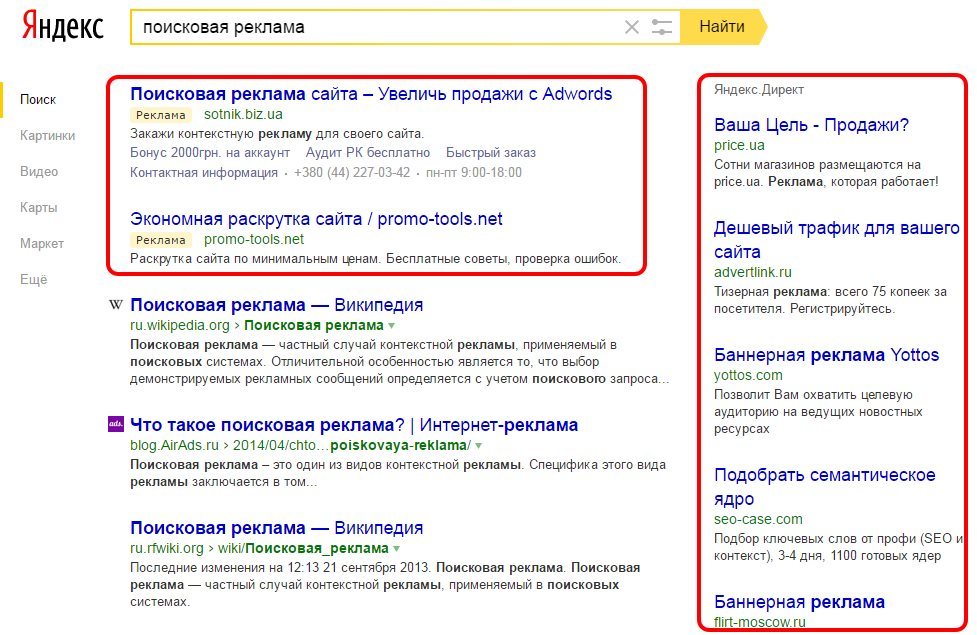
В соответствии с принципами поисковой оптимизации поиск является синонимом слова «поисковая система». запрос является синонимом «вопрос» — у потребителей есть вопросы, поисковые системы предоставляют ответы.
Как работают ключевые слова SEO?
Ключевые слова SEO — это ключевые слова или фразы, используемые в содержании вашего веб-сайта, которые позволят пользователи, чтобы найти ваш сайт через результаты поисковой системы. Ключевые слова, которые стимулируют поиск двигательный трафик на ваш сайт говорит на том же языке, что и ваша потенциальная клиентская база. Это то, что делает ключевые слова неотъемлемой частью поисковой оптимизации.
Поэтому важно, чтобы вы знали, как люди ищут товары,
услуги и информацию, которую вы предоставляете, чтобы вы могли легко появляться на их
экран. Инструмент «Популярные поисковые запросы» поможет вам найти эти поисковые запросы на веб-сайтах
вашим конкурентам, так и вам самим. Важно регулярно проверять свой сайт
чтобы определить, какие ключевые слова приносят больше всего трафика. Убедись в том, что
вы продолжаете улучшать те запросы и ключевые слова, которые генерируют трафик, делая ваши
более актуальный для них контент.
Инструмент «Популярные поисковые запросы» поможет вам найти эти поисковые запросы на веб-сайтах
вашим конкурентам, так и вам самим. Важно регулярно проверять свой сайт
чтобы определить, какие ключевые слова приносят больше всего трафика. Убедись в том, что
вы продолжаете улучшать те запросы и ключевые слова, которые генерируют трафик, делая ваши
более актуальный для них контент.
В результатах Google вы можете найти свою аудиторию на одной из страниц ваших конкурентов, если
вы не действуете быстро. Оптимизируя свой веб-сайт по определенным ключевым словам, ваш веб-сайт
будет занимать более высокое место, чем его конкуренты. Следовательно, одним из важнейших элементов
любой кампании по поисковой оптимизации разрабатывает список релевантных и высокоэффективных
ключевые слова трафика.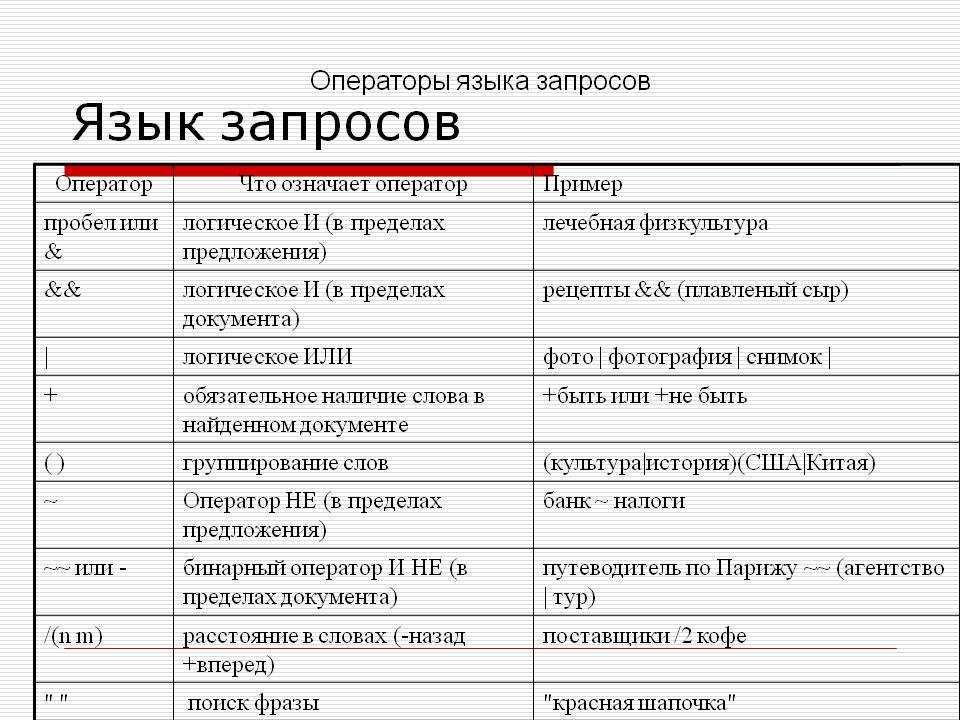 В стремлении провести успешную кампанию поискового маркетинга ключевые слова
и SEO взаимосвязаны.
В стремлении провести успешную кампанию поискового маркетинга ключевые слова
и SEO взаимосвязаны.
Какова цель поиска ключевых слов на веб-сайте?
Использование ключевых слов SEO поможет вам определить, какие ключевые слова наиболее эффективны для улучшение вашего рейтинга. Может быть полезно оценить, как похожие слова используются в вашем веб-сайты конкурентов, поскольку вы создаете список ключевых слов и фраз для своего собственного контентная стратегия. Где они? Как часто? Как вы можете улучшить свой собственный рейтинг с помощью используя условия поиска, которые дают наилучшие результаты? Кроме того, обязательно определите ключевые слова, которые уже привлекают трафик на ваш веб-сайт, которые вы, возможно, не быть в курсе.
Можно получить представление о том, как и почему люди попадают на ваш сайт с помощью
органический трафик.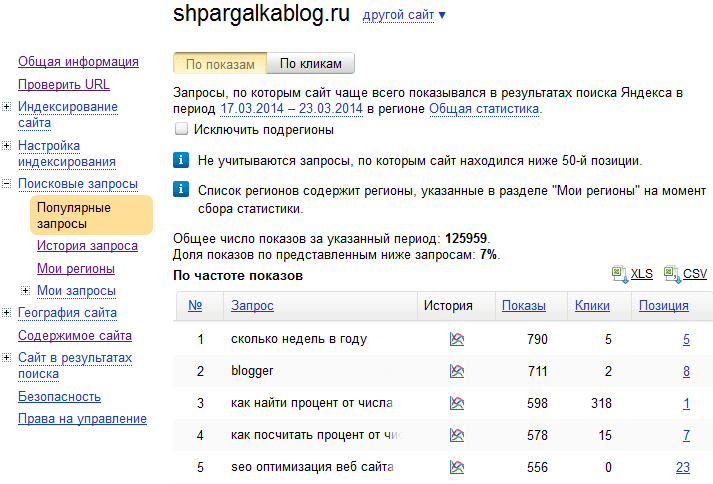 Используя эту информацию, вы сможете улучшить свои усилия по достижению
большая аудитория. Чтобы определить ключевые слова, необходимо получить более глубокое
понимание намерений вашей конкретной аудитории. Другими словами, что люди
надеетесь обнаружить, набрав поисковый запрос? Наблюдая за тем, какие ключевые слова используются на
эти высокопоставленные сайты, вы можете лучше понять их процесс. Они предоставляют контент,
ключевые слова и ключевые фразы, точно отражающие намерения пользователей.
Используя эту информацию, вы сможете улучшить свои усилия по достижению
большая аудитория. Чтобы определить ключевые слова, необходимо получить более глубокое
понимание намерений вашей конкретной аудитории. Другими словами, что люди
надеетесь обнаружить, набрав поисковый запрос? Наблюдая за тем, какие ключевые слова используются на
эти высокопоставленные сайты, вы можете лучше понять их процесс. Они предоставляют контент,
ключевые слова и ключевые фразы, точно отражающие намерения пользователей.
Как заставить ключевые слова SEO работать на вас?
Лучшие ключевые слова определены, но теперь вы должны использовать их для достижения SEO-результаты, включая поисковый трафик, конверсии и т. д.
Что делать с ключевыми словами? Согласно лучшим практикам SEO, это
важно включить релевантные ключевые слова в ряд видных частей вашего
Веб-сайт.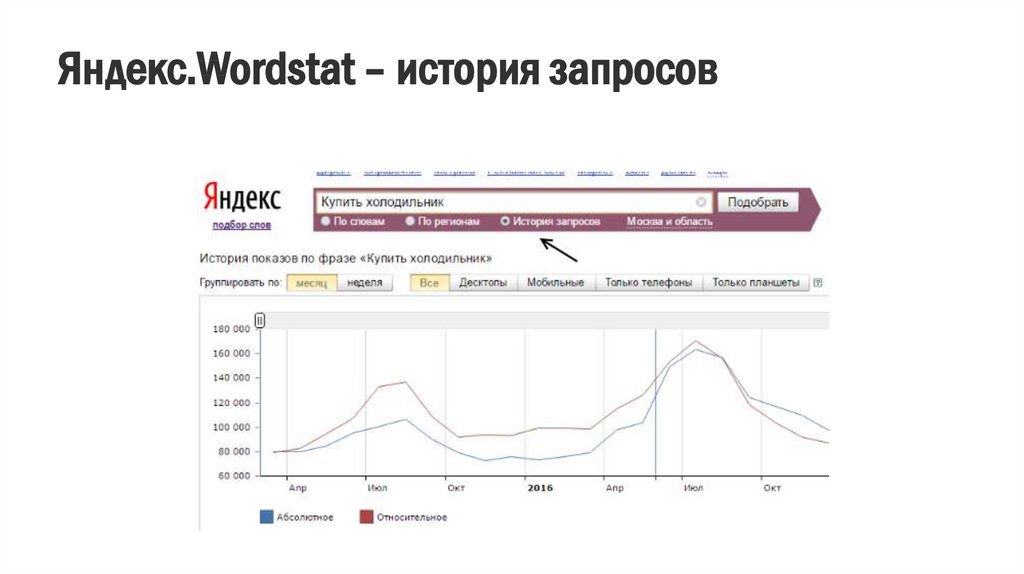 Все элементы вашего сайта — заголовки, основной текст, URL-адрес, метатеги и изображения —
должны быть рассмотрены.
Все элементы вашего сайта — заголовки, основной текст, URL-адрес, метатеги и изображения —
должны быть рассмотрены.
Однако успешные SEO-сайты, как правило, содержат тысячи или даже миллионы ключевых слов, в то время как веб-сайты, которые плохо работают, как правило, имеют меньше ключевых слов. Чтобы выполнить ваша цель иметь отдельную страницу для каждого из ваших ключевых слов, было бы невозможно. Кроме того, нельзя рассчитывать на ранжирование по каждому отдельному ключевому слову, набивая ключевые слова на несколько страниц. Такой подход просто не работает.
С чем это связано? По сути, речь идет о группировке и
Организация ключевых слов. Вы сократите свою рабочую нагрузку (значительно) и по-прежнему будете создавать
целевые, конкретные страницы, если вы сгруппируете свои ключевые слова в небольшие управляемые группы.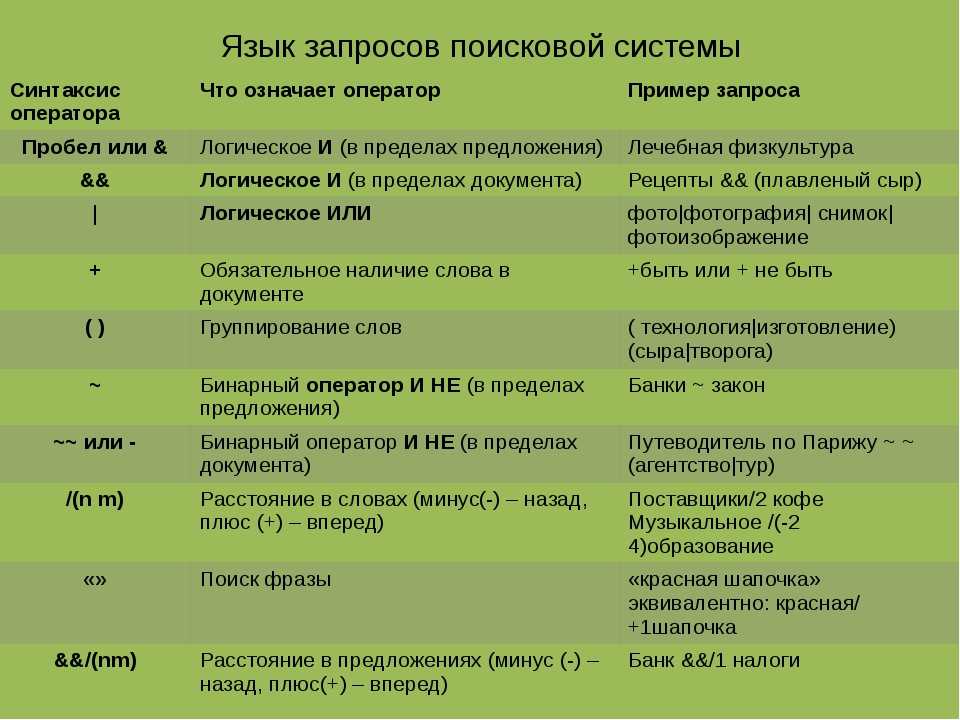



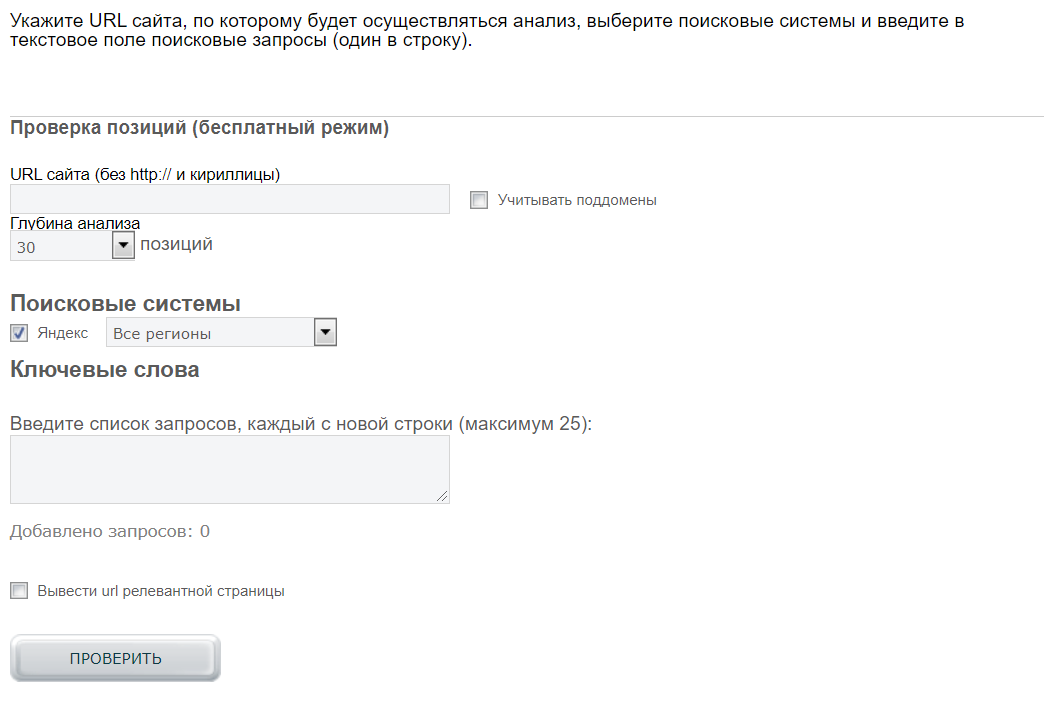
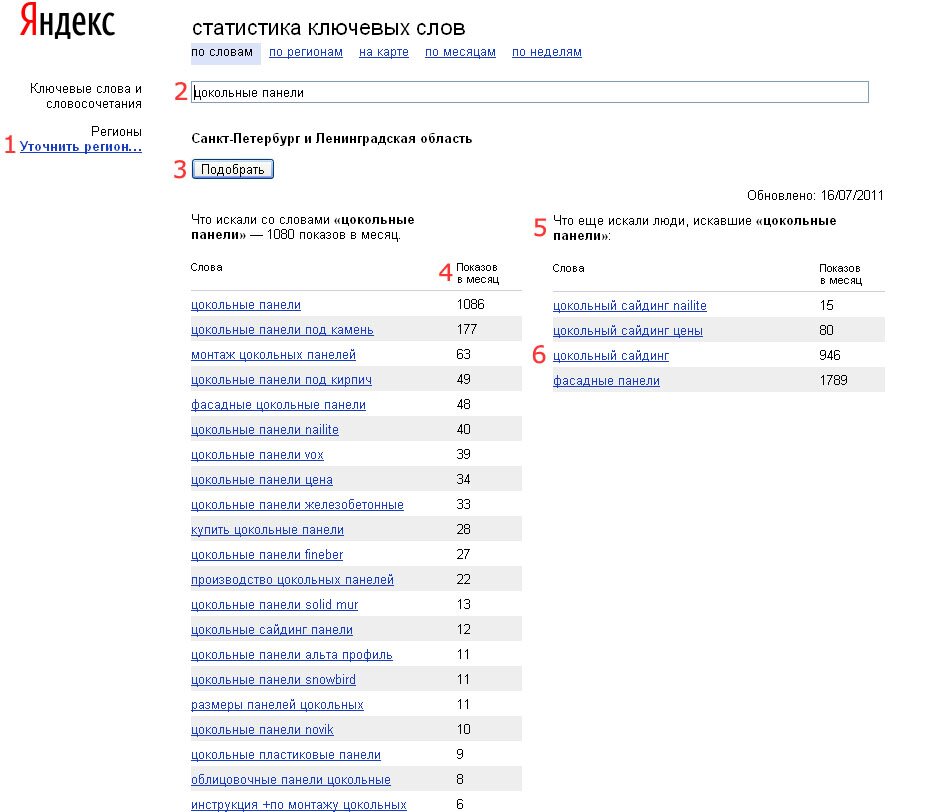

 )
)